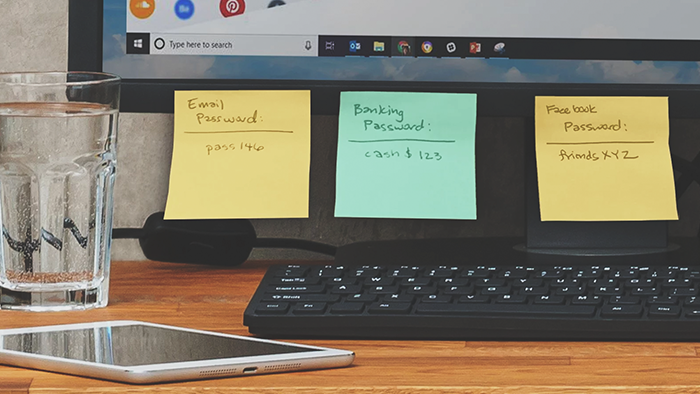Como compartilhar senhas de wi-fi do iPhone para dispositivos Apple
Você pode conectar vários dispositivos Apple a uma rede wi-fi compartilhando a senha por meio do recurso AirDrop do iPhone. Graças à interoperabilidade contínua do ecossistema Apple, você pode conectar rapidamente dispositivos iPad, MacBook e iMac próximos com apenas alguns toques.
Veja como compartilhar a senha da rede com outros dispositivos Apple:
-
Verifique se ambos os dispositivos têm o iOS/macOS mais recente. O wi-fi e o Bluetooth devem estar ativados, e o Acesso Pessoal desativado.
-
Certifique-se de que seu iPhone esteja desbloqueado, conectado à rede e posicionado próximo ao outro dispositivo Apple.
-
Acesse as configurações de wi-fi no dispositivo que requer acesso e escolha a rede à qual deseja conectar.
-
Toque em Compartilhar senha na janela pop-up do AirDrop no iPhone e o outro dispositivo se conectará automaticamente.
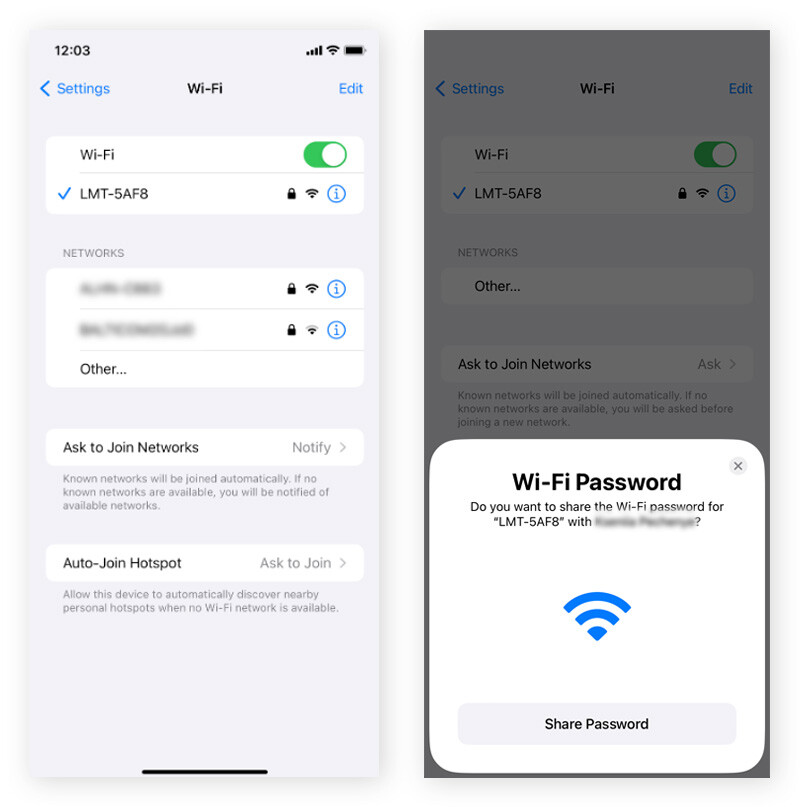
Se a janela pop-up não aparecer, solucione os problemas de conexão wi-fi do iPhone e verifique se os dois dispositivos estão conectados ao iCloud e se cada um tem o e-mail do ID Apple do outro salvo nos Contatos.
Embora seja ótimo poder adicionar dispositivos autorizados de forma rápida e fácil, você não deve dar acesso fácil a hackers, bisbilhoteiros ou aproveitadores. Para reforçar suas defesas, verifique o grau de segurança da sua rede doméstica, considere a possibilidade de ativar a criptografia do roteador e certifique-se de que o protocolo de segurança de wi-fi do roteador seja, no mínimo, WPA ou WPA2 – de preferência, WPA3.
Como compartilhar senhas de wi-fi sem o AirDrop
Se o AirDrop não estiver funcionando ou se você estiver tentando conectar um dispositivo Android ao wi-fi, há alternativas. Veja como encontrar a senha do wi-fi no iPhone e compartilhá-la com outros dispositivos:
-
Vá para Ajustes > Wi-Fi > e toque no “i” ao lado do nome da rede.
-
Toque em Senha e confirme sua identidade (com sua senha ou FaceID).
-
A senha será exibida.
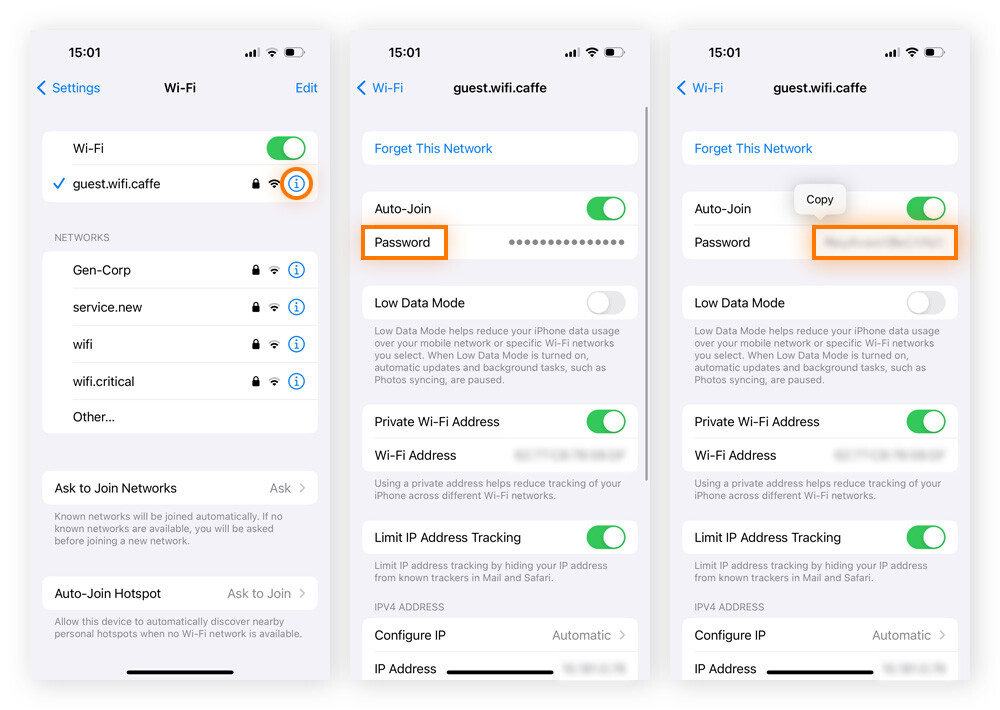
Em seguida, você pode compartilhá-la manualmente ou tocar em Copiar para copiar a senha para a área de transferência e enviá-la para outros dispositivos por meio do iMessage ou de um aplicativo de mensagens com criptografia de ponta a ponta.
Apenas lembre-se de excluir a mensagem que contém a senha em ambos os dispositivos depois de compartilhá-la e considere o uso de uma VPN avançada, como o Avast SecureLine VPN, para proteger duas vezes sua senha e ajudar a escondê-la de olhares curiosos.
Por que meu iPhone não compartilha a senha do wi-fi?
Se o iPhone não estiver compartilhando a senha do wi-fi como esperado, ou se o outro computador ou iPhone não estiver se conectando ao wi-fi, alguns problemas comuns podem estar ocorrendo. De software desatualizado a configurações incorretas, aqui estão os possíveis motivos, e incluímos dicas de solução de problemas para as dificuldades que você possa ter ao compartilhar senhas:
-
iOS desatualizado: verifique se os dois dispositivos estão executando a versão mais recente do sistema operacional.
-
Rede incorreta: o dispositivo receptor pode estar tentando entrar na rede errada, especialmente em um ambiente público com muitas redes wi-fi públicas não seguras com nomes semelhantes.
-
Posicionamento do dispositivo: garanta que os dois dispositivos estejam próximos um do outro para que o AirDrop possa ser ativado e a janela pop-up seja exibida.
-
Status da bateria: uma bateria com status fraco pode interferir ou impedir o compartilhamento, portanto, recarregue os dois dispositivos até pelo menos 20% e desative o Modo Pouca Energia.
-
Conectividade: o wi-fi e o Bluetooth devem estar ativados em ambos os dispositivos para que o compartilhamento de senha por AirDrop funcione.
-
Configurações de rede: em último caso, redefina as configurações de rede para ajudar a resolver problemas contínuos.
Proteja sua conexão wi-fi
Poder compartilhar senhas de wi-fi de forma rápida e fácil é conveniente, mas manter sua rede segura é sempre a principal prioridade. Para ajudar a evitar o acesso não autorizado aos dados que você envia e recebe, use o Avast SecureLine VPN para criar um túnel seguro e criptografado entre seu dispositivo e a Internet, mantendo sua atividade privada, mesmo em redes wi-fi públicas.

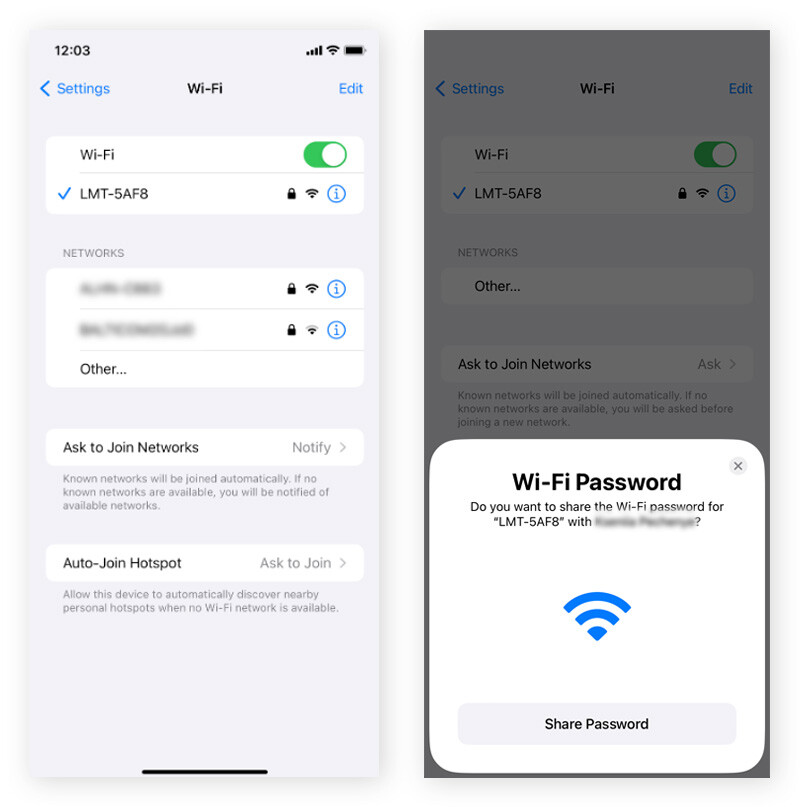
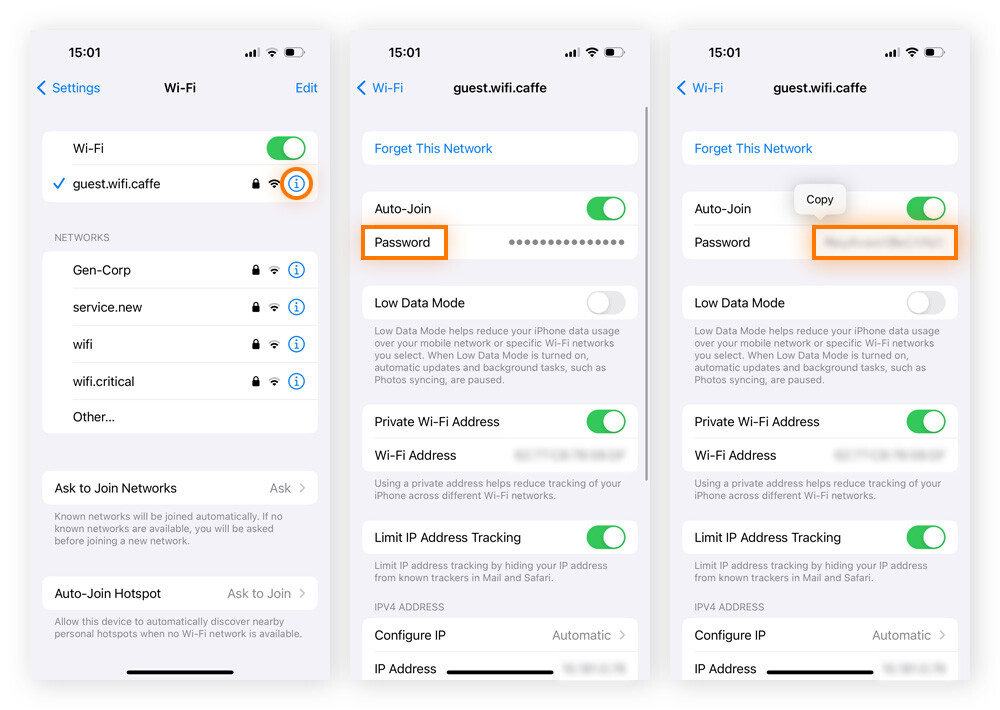

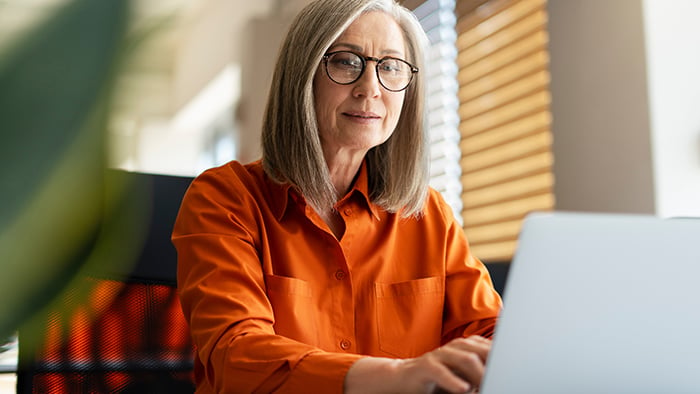

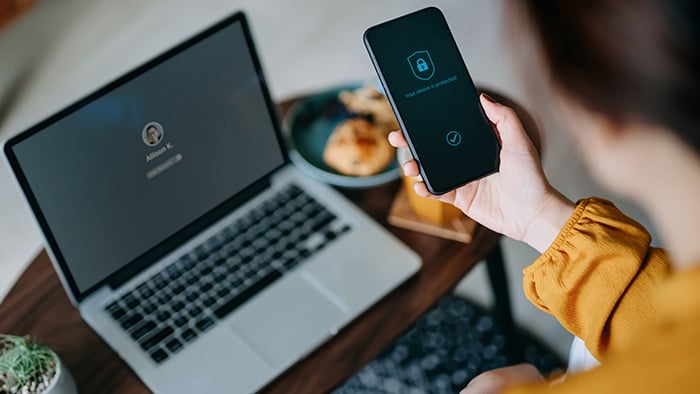
/Academy-The-top-password-cracking-techniques-used-by-hackers-Thumb.jpg)